Qwen-Image-Layered 출시 - 레이어 기반 편집을 지원하는 이미지 생성 모델
2025. 12. 19.
ComfyUI에서 Canny ControlNet SD1.5 모델 사용하는 방법 - 완벽 가이드
SD1.5 Canny ControlNet 소개
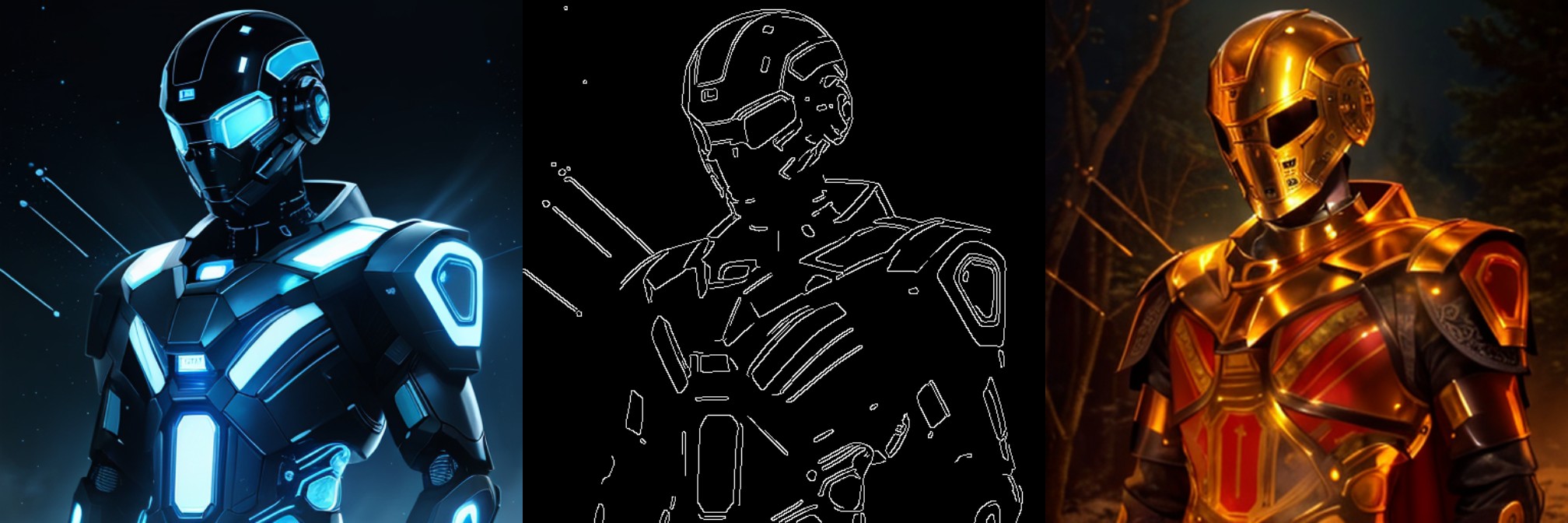 Canny ControlNet은 가장 일반적으로 사용되는 ControlNet 모델 중 하나입니다. Canny 엣지 감지 알고리즘을 사용하여 이미지에서 엣지 정보를 추출한 다음, 이 엣지 정보를 AI 이미지 생성의 가이드로 사용합니다.
Canny ControlNet은 가장 일반적으로 사용되는 ControlNet 모델 중 하나입니다. Canny 엣지 감지 알고리즘을 사용하여 이미지에서 엣지 정보를 추출한 다음, 이 엣지 정보를 AI 이미지 생성의 가이드로 사용합니다.
이 튜토리얼은 SD1.5와 함께 Canny ControlNet 모델을 사용하는 데 중점을 둡니다.
관련 콘텐츠: ControlNet 모델 설치 및 사용 가이드 ControlNet 모델 다운로드 링크
Canny ControlNet의 주요 특징
- 구조 보존: 원본 이미지의 기본 구조와 윤곽선을 효과적으로 유지
- 높은 유연성: 엣지 감지 매개변수 조정을 통한 가이드 강도 제어
- 광범위한 적용: 스케치, 라인아트, 건축 디자인 및 다양한 다른 시나리오에 적합
- 안정적인 결과: 다른 ControlNet 모델에 비해 더 안정적이고 예측 가능한 가이드 제공
튜토리얼 준비
1. ComfyUI 업데이트 및 필요한 모델 설치
일부 노드가 새로운 ComfyUI 노드를 사용하므로 먼저 ComfyUI를 최신 버전으로 업데이트해야 합니다.
- ComfyUI 업데이트는 ComfyUI 업데이트 튜토리얼을 참조하세요.
먼저 다음 모델을 설치해야 합니다:
| 모델 유형 | 모델 파일 | 다운로드 링크 |
|---|---|---|
| SD1.5 기본 모델 | dreamshaper_8.safetensors | Civitai |
| Canny ControlNet 모델 | control_v11p_sd15_canny.pth | Hugging Face |
| VAE 모델 (선택사항) | vae-ft-mse-840000-ema-pruned.safetensors | Hugging Face |
2. 모델 파일 배치
다음 구조에 따라 모델 파일을 배치하세요:
📁ComfyUI
├── 📁models
│ ├── 📁checkpoints
│ │ └── 📁SD1.5
│ │ └── dreamshaper_8.safetensors
│ ├── 📁controlnet
│ │ └── 📁SD1.5
│ │ └── control_v11p_sd15_canny.pth
│ └── 📁vae
│ └── vae-ft-mse-840000-ema-pruned.safetensors3. SD1.5 Canny ControlNet 워크플로우 파일 다운로드
아래 이미지를 로컬에 저장한 다음, 워크플로우를 가져온 후 LoadImage 노드에 로드하세요

워크플로우 개요
이 워크플로우는 다음과 같은 주요 부분으로 구성됩니다:
- 모델 로딩: SD 모델, VAE 모델 및 ControlNet 모델 로딩
- 프롬프트 인코딩: 긍정적 및 부정적 프롬프트 처리
- 이미지 처리: 이미지 로딩 및 Canny 엣지 감지 포함
- ControlNet 제어: 생성 프로세스에 엣지 정보 적용
- 샘플링 및 저장: 최종 이미지 생성 및 저장
주요 노드 설명
-
LoadImage: 입력 이미지를 로드하는 데 사용
-
Canny: 두 가지 중요한 매개변수로 엣지 감지를 수행:
- low_threshold: 하한 임계값, 엣지 감지 감도 제어
- high_threshold: 상한 임계값, 엣지 연속성 제어
-
ControlNetLoader: ControlNet 모델을 로드
-
ControlNetApplyAdvanced: ControlNet 적용 방법을 제어, 다음과 같은 매개변수 포함:
- strength: 제어 강도
- start_percent: 영향이 시작되는 시점
- end_percent: 영향이 끝나는 시점
사용 단계
-
워크플로우 가져오기
- 이 튜토리얼에서 워크플로우 파일 다운로드
- ComfyUI에서 “Load” 클릭 또는 다운로드한 JSON 파일을 ComfyUI로 드래그 앤 드롭
-
입력 이미지 준비
- 처리하고 싶은 이미지 준비
- LoadImage 노드를 사용하여 이미지 로드
-
Canny 매개변수 조정
- 권장 low_threshold 범위: 0.2-0.5
- 권장 high_threshold 범위: 0.5-0.8
- PreviewImage 노드를 사용하여 엣지 감지 결과 미리보기
-
생성 매개변수 설정
- KSampler 노드에서:
- steps: 권장 20-30
- cfg: 권장 7-8
- sampler_name: 권장 “dpmpp_2m”
- scheduler: 권장 “karras”
- KSampler 노드에서:
-
ControlNet 강도 조정
- strength: 1.0은 엣지 정보를 완전히 따름
- 필요에 따라 strength 값을 줄여 제어 약화
팁과 권장사항
-
엣지 감지 매개변수 조정
- 엣지가 너무 많은 경우: 임계값 증가
- 엣지가 너무 적은 경우: 임계값 감소
- 먼저 PreviewImage 노드로 효과 미리보기
-
프롬프트 작성
- 긍정적 프롬프트는 원하는 스타일과 세부사항을 자세히 설명
- 부정적 프롬프트는 피하고 싶은 요소 포함
- 프롬프트는 원본 이미지 내용과 관련되어야 함
-
일반적인 문제 해결책
- 생성된 이미지가 너무 흐릿한 경우: cfg 값 증가
- 엣지 추적이 불충분한 경우: strength 값 증가
- 세부사항이 부족한 경우: steps 값 증가
관련 리소스
ControlNet 모델 다운로드 더 많은 ControlNet 튜토리얼